Erisson 32LET15: инструкция
Характеристики, спецификации
Инструкция к Led Телевизору Erisson 32LET15
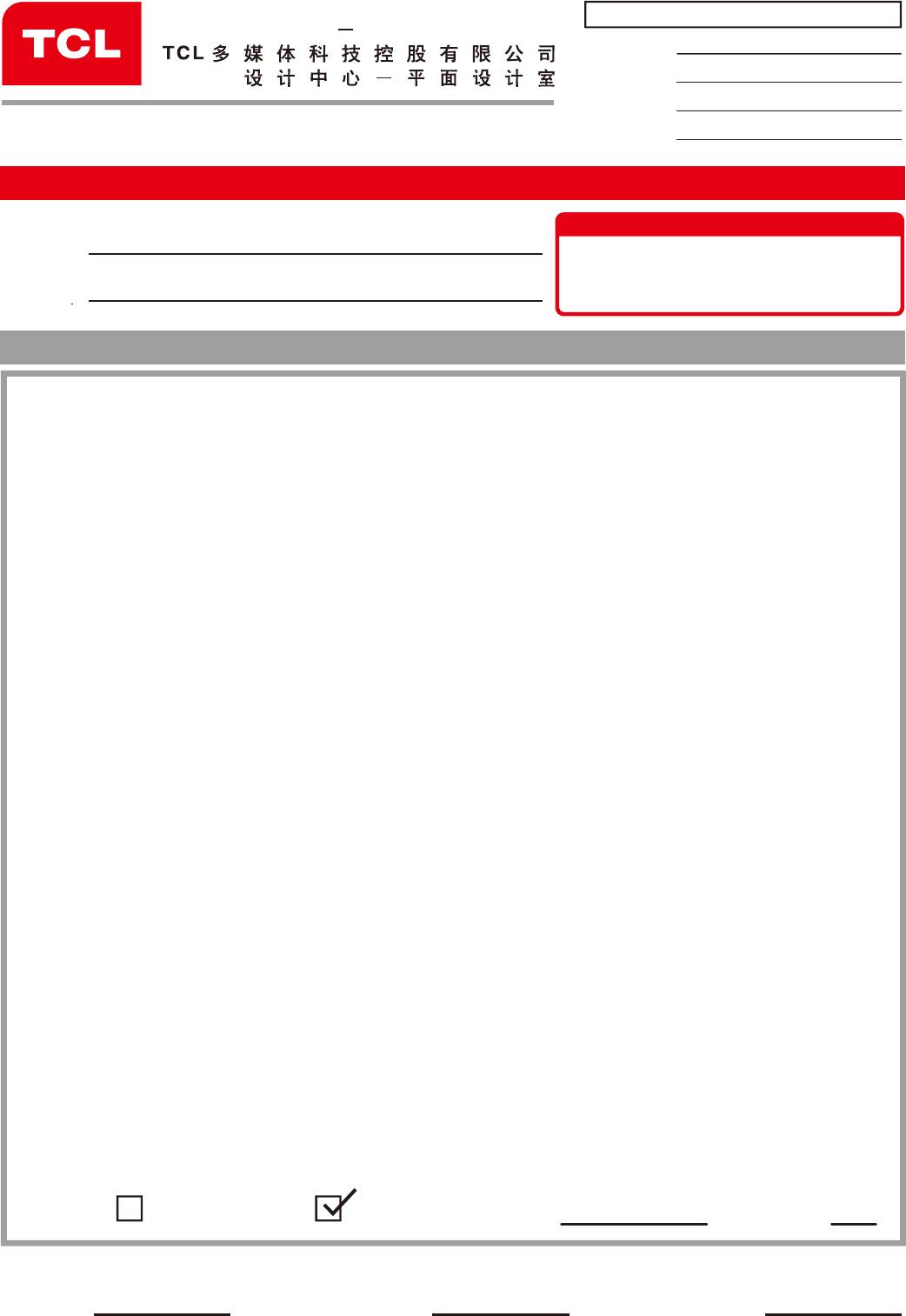
TCL MULTIMEDIA TECHNOLOGY HOLDINGS LIMITED
制作表编号:
HZ2014-03-499R0
GOC TOT R&D CENTER GRAPHIC DESIGN STUDIO
物料编号:
72-T351MT-R319B
OPERATION MANUAL
GOC TOT
内 容:
LED28T3510
型 号:
DESIGN SECTION (EXPORT)
日 期:
2014-03-26
P R O D U C T I O N F O R M
美 工 资 料 升 级 专 用 栏
牌子名称:
ERISSON 28LET40
(BRAND NAME)
B.O.M.编号:
H7-28T351NKI-UR0B
( B . O . M . NO )
相关美工资料内部局域网查阅路径: \\10.118.1.66\goc\工程业务中心(TOT)\设计中心\结构设计部\平面设计室\平面设计技术资料库\美工制作表平面设计室
内容:
i)
稿件比例(SCALE)
:
1:1
ii)
尺寸(SIZE)
:
A5(143X210MM)
iii)
颜色(COLOUR)
:
PRINT IN BLACK ON WHITE BACKGROUND.
白底黑字。
注:客户提供资料,请以客户、业务部确认签名的美工资料为准。
TCL 设计
客户提供
生效ODF和时间
样稿:
OLQ114334A
18
DESIGN BY TCL:
DESIGN BY CUS.:
ODF & DATE:
SAMPLE:
制 作 人
项目/美工 工程师
业务中心/项目经理
刘 德 勇
PREPARED BY:
ENG.CHECKED BY:
CONFIRM BY:
林良初
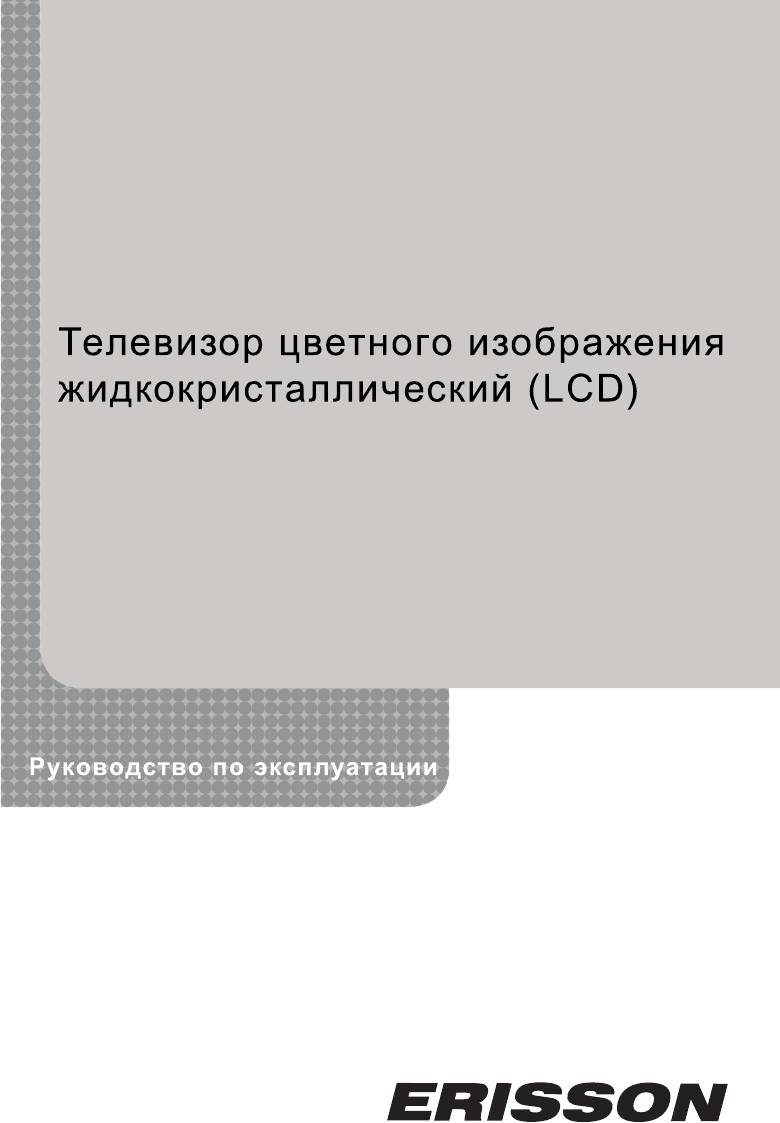
32LET15
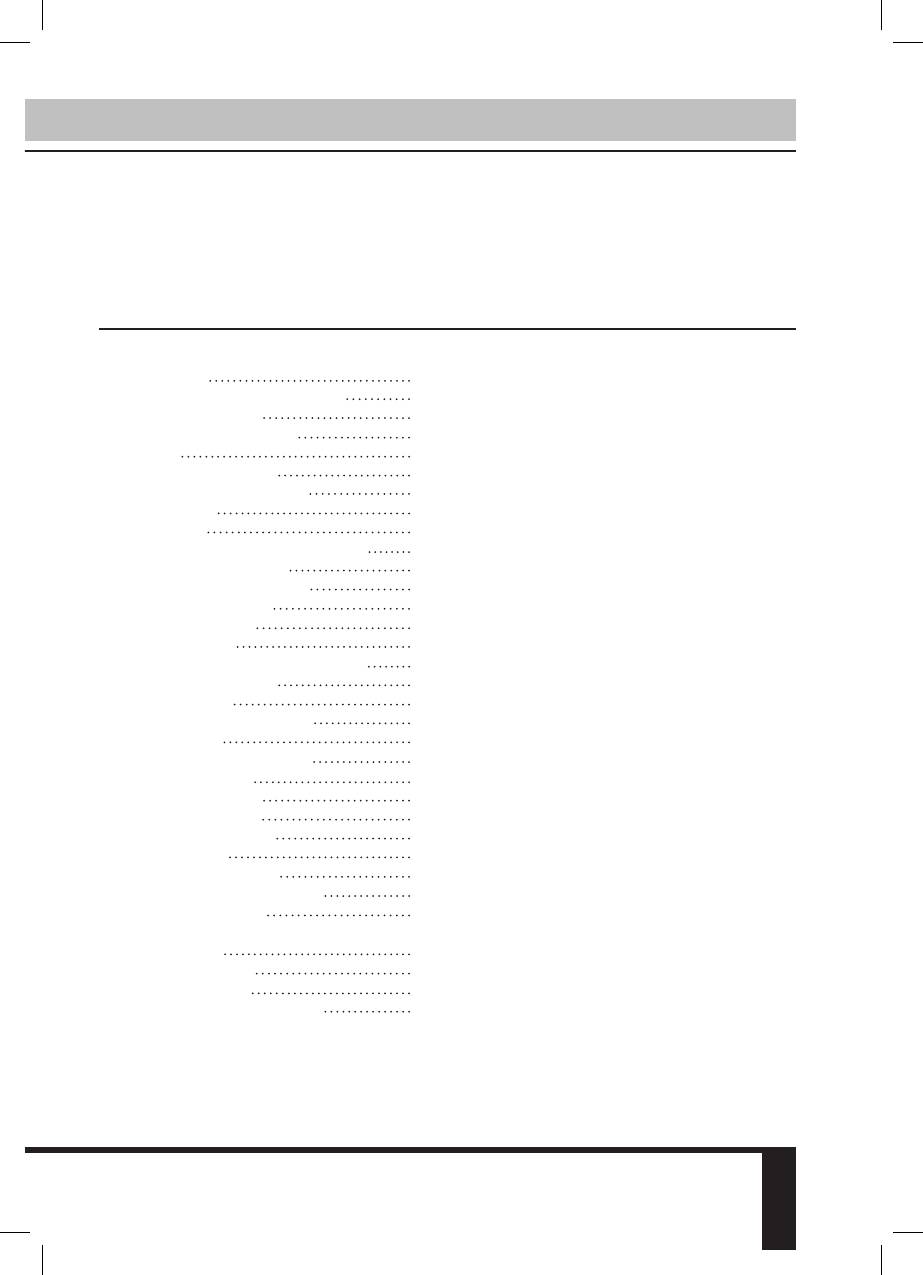
Содержание
Уважаемый покупатель!
Благодарим Вас за покупку нашего изделия. Чтобы понять, как правильно и безо-
пасно пользоваться приобретенным устройством, рекомендуется тщательно изучить
настоящее руководство перед подключением и эксплуатацией изделия. Сохраняйте
руководство для использования в будущем.
Содержание
2
Перед началом эксплуатации
3
Утилизация изделия
3
Меры предосторожности
3
Установка
5
Крепление на стену
5
Установка на подставку
5
Подключение
6
Подключение
6
Подключение внешней антенны
6
Прочие подключения
6
Управление устройством
7
Элементы управления
7
Передняя панель
7
Задняя панель
7
Пульт дистанционного управления
8
Установка батареек
8
Общие операции
9
Операции с телетекстом
9
Экранное меню
10
Настройка изображения
10
Настройка звука
11
Общие настройки
11
Настройки экрана
12
Настройка каналов
12
Операции с USB
12
Общая информация
12
Воспроизведение файлов
13
Общая информация
15
Руководство по устранению
неисправностей
15
Источники помех
15
Комплект поставки
16
Технические характеристики
17
2
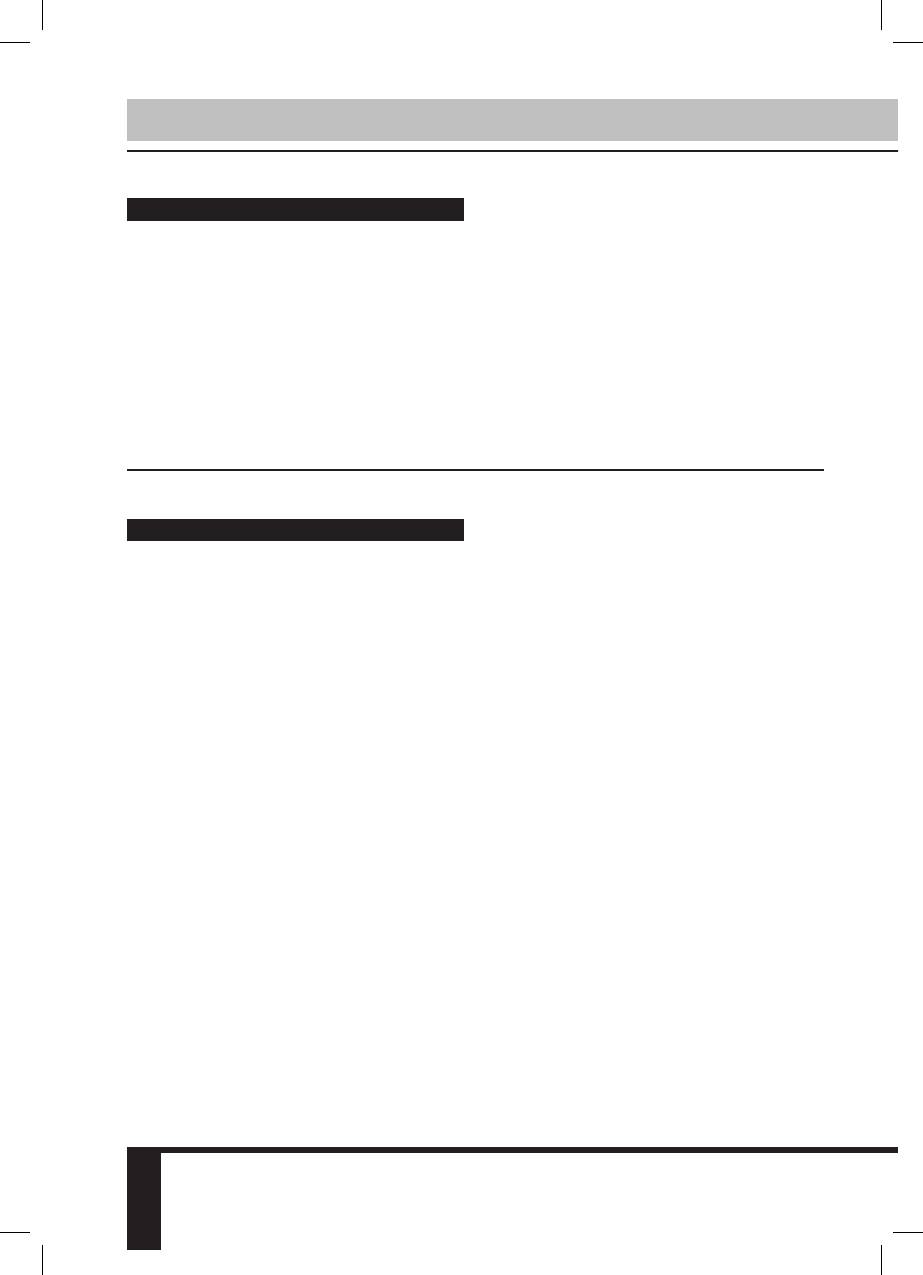
Перед началом эксплуатации
Утилизация изделия
Если вы желаете утилизировать данное изделие, не выбрасывайте его вместе с
обычным бытовым мусором. Существует отдельная система сбора использованных
электронных изделий в соответствии с законодательством, которая предполагает
соответствующее обращение, возврат и переработку.
Обращайтесь в органы местного управления за инструкциями по правильной
утилизации продукта. Тем самым Вы обеспечите утилизацию Вашего изделия с
соблюдением обязательных процедур по обработке, утилизации и вторичной пере-
работке и, таким образом, предотвратите потенциальное негативное воздействие на
окружающую среду и здоровье людей.
Меры предосторожности
розетки, а также отключайте все сигналь-
ные кабели от входных разъемов.
• При отключении вилки из розетки всег-
• Перед подсоединением кабеля питания
да держитесь за утолщение на вилке, не
к телевизору убедитесь, что напряжение
касайтесь металлических частей, не тяните
устройства соответствует напряжению
за шнур, не ломайте и не перегибайте его,
электрической сети.
не ремонтируйте, не перекручивайте и не
• Пожалуйста, извлеките шнур пита-
нагревайте.
ния из розетки и свяжитесь с сервисной
• Немедленно свяжитесь с сервисным
службой в следующих случаях: если в
центром, в случае если имеются какие-либо
устройстве имеются явные неисправности,
неисправности шнура питания, в нем оголи-
например, из него идет дым, чувствуется
лись жилы или он поврежден.
специфический запах или слышен неха-
• Замените сетевую розетку, если в
рактерный звук; если внутрь устройства
нее невозможно вставить вилку или вилка
попала жидкость или посторонние предме-
плохо закрепляется в розетке. Иначе могут
ты; если нет изображения или звука; если
возникнуть неисправности, или произойти
поврежден корпус или панель; если Вы
несчастные случаи или возгорания.
пользуетесь устройством согласно инструк-
• Не прикасайтесь к проводам мокрыми
ции, но оно не работает должным образом.
руками.
• Данное изделие может подключаться
к розетке питания как без заземляющего
• Запрещается использование розетки, в
третьего контакта, так и с заземляющим
которую подключено несколько устройств.
третьим контактом.
Перегрузка такой розетки может привести
• Во избежание поражения электриче-
к пожару.
ским током защищайте шнур питания от
• Место подключения вилки шнура
возможного нажатия на него или защемле-
питания к сети 220 В должно оставаться
ния, особенно рядом с разъемами.
легкодоступным.
• Не закрепляйте шнур питания метизами.
• Перед работой с устройством необ-
• Если Вы не пользуетесь устройством
ходимо полностью прочитать и понять все
длительное время или в случае грозы,
инструкции. Необходимо соблюдать все пред-
обязательно отключайте шнур питания из
упреждения и следовать всем инструкциям,
3
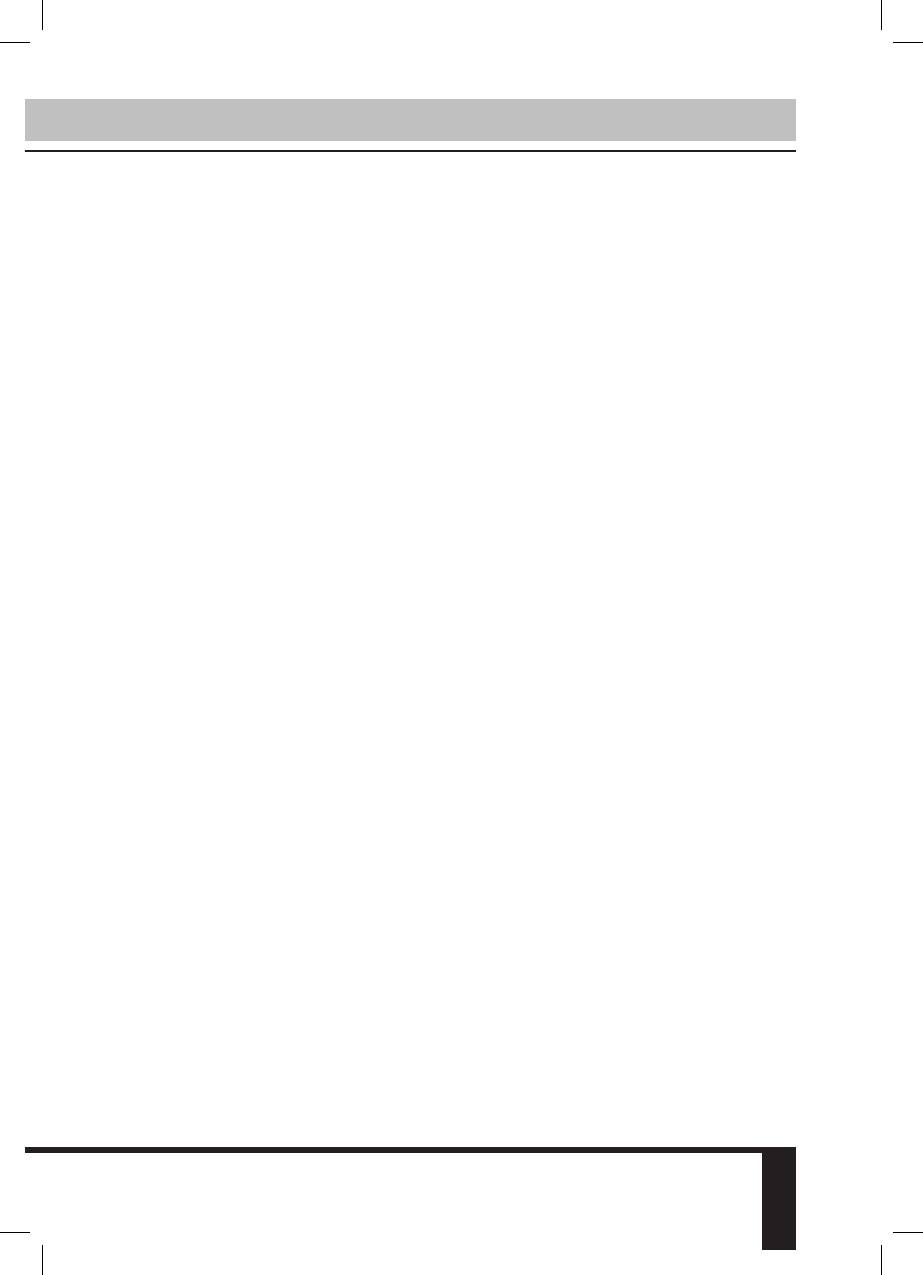
4
Перед началом эксплуатации
приведенным в настоящем руководстве.
необходимо обеспечить минимальную
• Пожалуйста, используйте только реко-
дистанцию между LCD-телевизором и
мендованные производителем аксессуары.
внутренними границами приспособления
Использование других аксессуаров может
под аппарат для нормальной вентиляции
привести к неисправностям.
(минимум по 10 см свободного простран-
• Пожалуйста, проводите все настройки
ства со всех сторон).
и регулировки только с помощью кнопок
• Располагайте кабели позади устрой-
на боковой панели или на пульте дистан-
ства. Не закрепляйте их метизами, не пере-
ционного управления. Ни в коем случае не
гибайте, не ремонтируйте и не нагревайте.
снимайте заднюю панель и не пытайтесь
• При перемещении телевизора не
самостоятельно проводить техническое об-
нажимайте и не касайтесь панели. Не пере-
служивание устройства, так как существует
носите телевизор в положении, при котором
опасность поражения электрическим током,
экран направлен вверх или вниз.
а также возможно возникновение неисправ-
• Не перемещайте устройство при под-
ностей.
ключенном проводе питания или других
• Не устанавливайте устройство на
подключенных проводах. Повреждение про-
непрочные или неровные поверхности,
вода питания, подключенный провод или
тележки, стойки, треноги, кронштейны
подключенные устройства могут стать при-
или столы. Устройство может упасть, в
чиной пожара, электрошока или поломки.
результате чего могут возникнуть неисправ-
• Если устройство тяжелее 18 кг, его
ности или произойти несчастные случаи.
должны перемещать не менее 2 человек.
Используйте только те приспособления,
При падении устройство может повредиться.
которые рекомендованы производителем
• Слишком сильное нажатие на панель
или продавцом.
может повредить устройство.
• Пожалуйста, устанавливайте устрой-
• При длительном использовании может
ство на горизонтальной поверхности в ме-
немного повыситься температура корпуса
стах с хорошей вентиляцией. Не допускайте
устройства. Это явление свидетельствует о
воздействия на устройство вибрации, пря-
теплоотдаче в нормальном рабочем режи-
мого солнечного света, высокой температу-
ме. Однако не позволяйте детям и людям с
ры, а также попадания пыли и влаги.
повышенной температурной чувствительно-
• Не ставьте на устройство вазы, сосуды
стью касаться устройства.
с жидкостью. Попадание жидкости внутрь
аппарата может привести к пожару или по-
Все иллюстрации, приведенные в на-
ломке устройства.
стоящем руководстве, являются схе-
• Не устанавливайте устройство в зоне
матическими изображениями, которые
магнитных волн. Это может привести к по-
могут отличаться от реальных объектов.
ломке устройства. В зоне электромагнитно-
го излучения может наблюдаться искаже-
ние изображения.
• Не устанавливайте вблизи устройства
источники открытого огня, например, свечи.
В случае их падения устройство может быть
повреждено или может произойти возгора-
ние.
• Установка телевизора в замкнутое
пространство при эксплуатации может со-
кратить срок службы устройства; поэтому
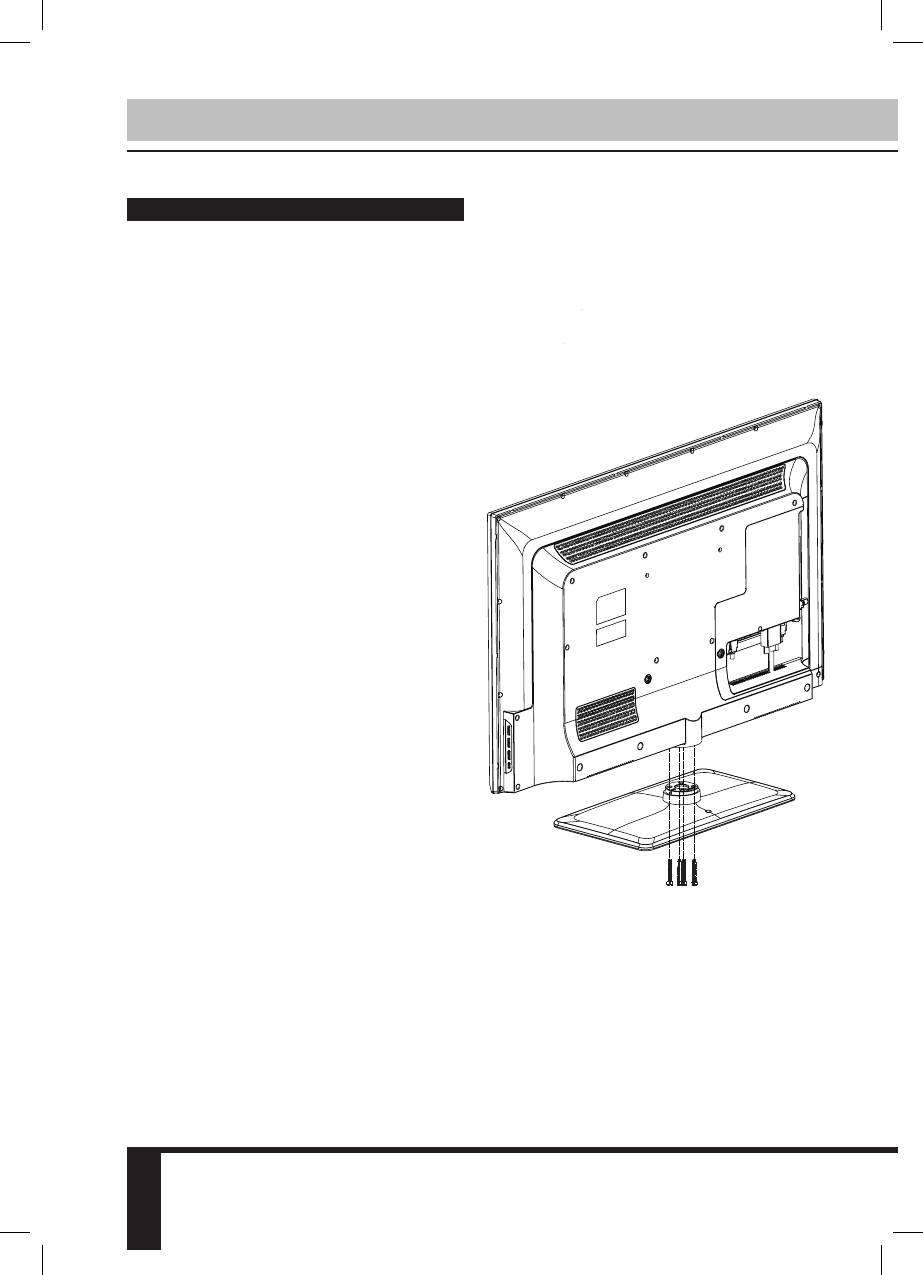
5
Установка
Установка
Установка на подставку
Поместите телевизор на твердую пло-
Крепление на стену
скую поверхность. Прикройте экран мягкой
Для крепления на стену на задней панели
тканью во избежание его повреждения. Со-
телевизора имеются отверстия стандарта
вместите подставку с отверстием в нижней
VESA. Используйте эти отверстия, чтобы
части корпуса телевизора и зафиксируйте
прикрепить панель телевизора к настен-
с помощью 4 винтов, входящих в комплект,
ному кронштейну (кронштейн в комплект
как показано на рисунке:
поставки не входит и приобретается отдель-
но). Производитель не несет ответственно-
сти за неправильно выполненный монтаж,
повлекший повреждение телевизора.
Средства для монтажа аппаратуры на
стене или потолке должны быть доста-
точными для выполнения своей функ-
ции.
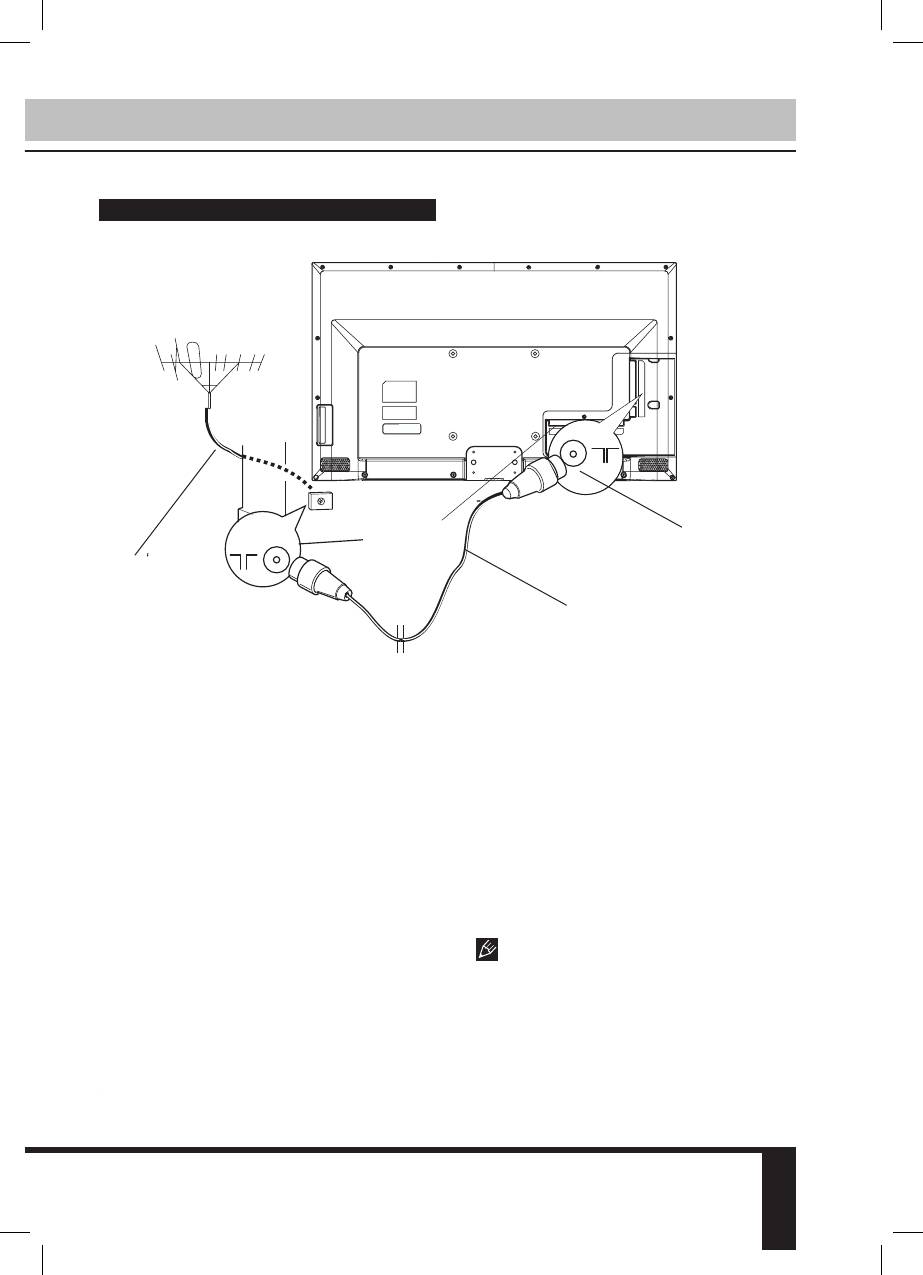
Подключение
Подключение
Разъем для
кабеля питания
Разъем для
антенны
Внешняя антенна
Кабель 75 Oм -
VHF/UHF
Подключение внешней антенны
переходника, не входящего в комплект).
Подсоедините антенну к соответствую-
• Если источник видеосигнала имеет
щему разъему, используя коаксиальный
HDMI-выход, подключите его к HDMI-входу
кабель 75 Ом.
телевизора, используя специальный HDMI-
кабель (не входит в комплект поставки).
Прочие подключения
• Компонентный видеовход служит для
• Композитный видеовход телевизора
получения компонентного видеосигнала от
подсоединяется к композитному выходу
внешнего источника.
другого видеоустройства с помощью видео-
• Подсоедините внешнее устройство
кабеля RCA (в комплект не входит).
(напр., VCR-/DVD-рекордер) к соответ-
• Подсоедините источник аудиосигнала
ствующим аудио-видеовыходам данного
к соответствующим аудиовходам (левый и
устройства с помощью аудио-видеокабеля
правый).
RCA (не входит в комплект).
• Подсоедините VGA-кабель к VGA порту
Обратите внимание, что вход AV2
ПК и к входу VGA телевизора для получе-
и компонентный вход (YPbPr) используют
ния видеосигнала от ПК. Для получения
один и тот же разъем, поэтому, удостоверь-
аудиосигнала подсоедините аудиовыход
тесь, что при подключении соответствую-
ПК к левому и правому разъемам аудиов-
щих кабелей в один из этих входов, выбран
хода VGA/компонентного видео телевизора
корректный источник сигнала (кнопка
(возможна необходимость использования
SOURCE).
6

Управление устройством
Элементы управления
1. ИК датчик/индикатор питания
Передняя панель
2. Кнопка PROG +
3. Кнопка PROG -
4. Кнопка VOL +
5. Кнопка VOL -
6. Кнопка MENU
7. Кнопка SOURCE
8. Кнопка POWER
9. Кабель питания
10. Композитный AVвыход
11. Композитный вход AV1
12. Компьютерный видеовход (VGA)
13. USB-порт
14. Разъем для антенны
15. Компонентный вход/вход AV2
16. Аудиовход AV2/ПК
17. HDMI вход
Задняя панель
9
10 11 12
13
14
15
2
PB/CB PR/CR
3
4
5
6
16
7
8
17
1
7
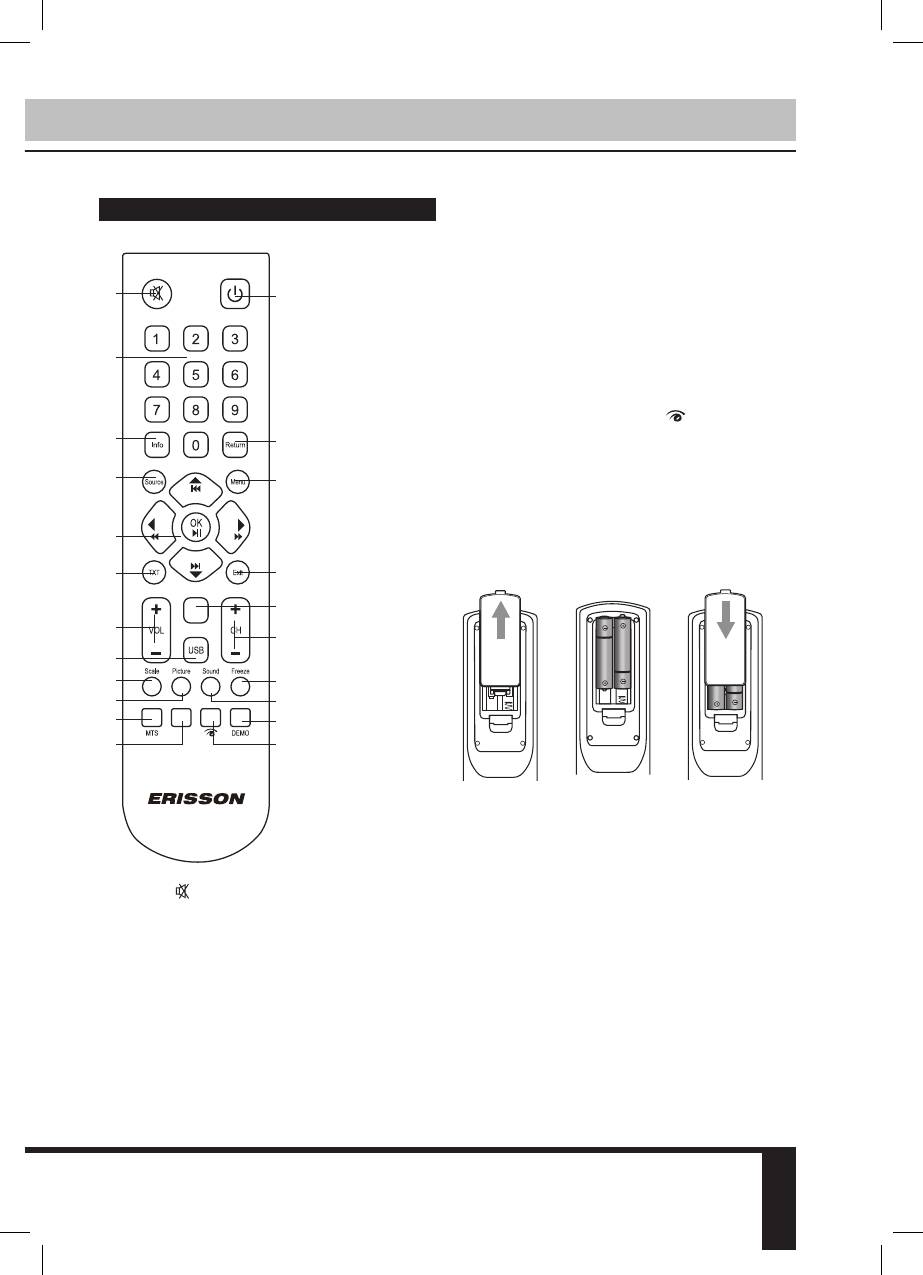
Управление устройством
11. Кнопка MTS/красная кнопка
Пульт дистанционного управления
12. Зеленая кнопка
13. Кнопка POWER
14. Кнопка RETURN
15. Кнопка MENU
1
13
16. Кнопка EXIT
17. Кнопка INDEX
18. Кнопки CH+/CH-
2
19. Кнопка FREEZE/SUB
20. Кнопка SOUND/HOLD
21. Кнопка DEMO
22. Голубая кнопка/Кнопка
3
14
Установка батареек
4
15
1. Снимите крышку отсека для батареек на
задней части ПДУ.
2. Поместите батарейки в отсек для батаре-
5
ек с правильным соблюдением полярности.
3. Установите крышку отсека на место.
6
16
1 2 3
Index
17
7
18
8
9
Size Rev. Hold. Sub
19
10
20
11
21
12
22
• Вставьте две батарейки AAA/1.5V в
отсек для батарей ПДУ. Мощность сигна-
ла, необходимая для приемного датчика,
обеcпечивается на расстоянии до 8 метров
и в пределах 30 градусов влево и вправо.
1. Кнопка
• Не используйте одновременно новые и
2. Кнопки с цифрами
использованные батарейки или батарейки
3. Кнопка INFO
разных типов.
4. Кнопка SOURCE
5. Кнопки курсора (ВВЕРХ/ВНИЗ/ВЛЕВО/
ВПРАВО)/Кнопка OK
6. Кнопка TXT
7. Кнопки VOL+/VOL-
8. Кнопка USB
9. Кнопка SCALE/SIZE
10. Кнопка PICTURE/REV
8
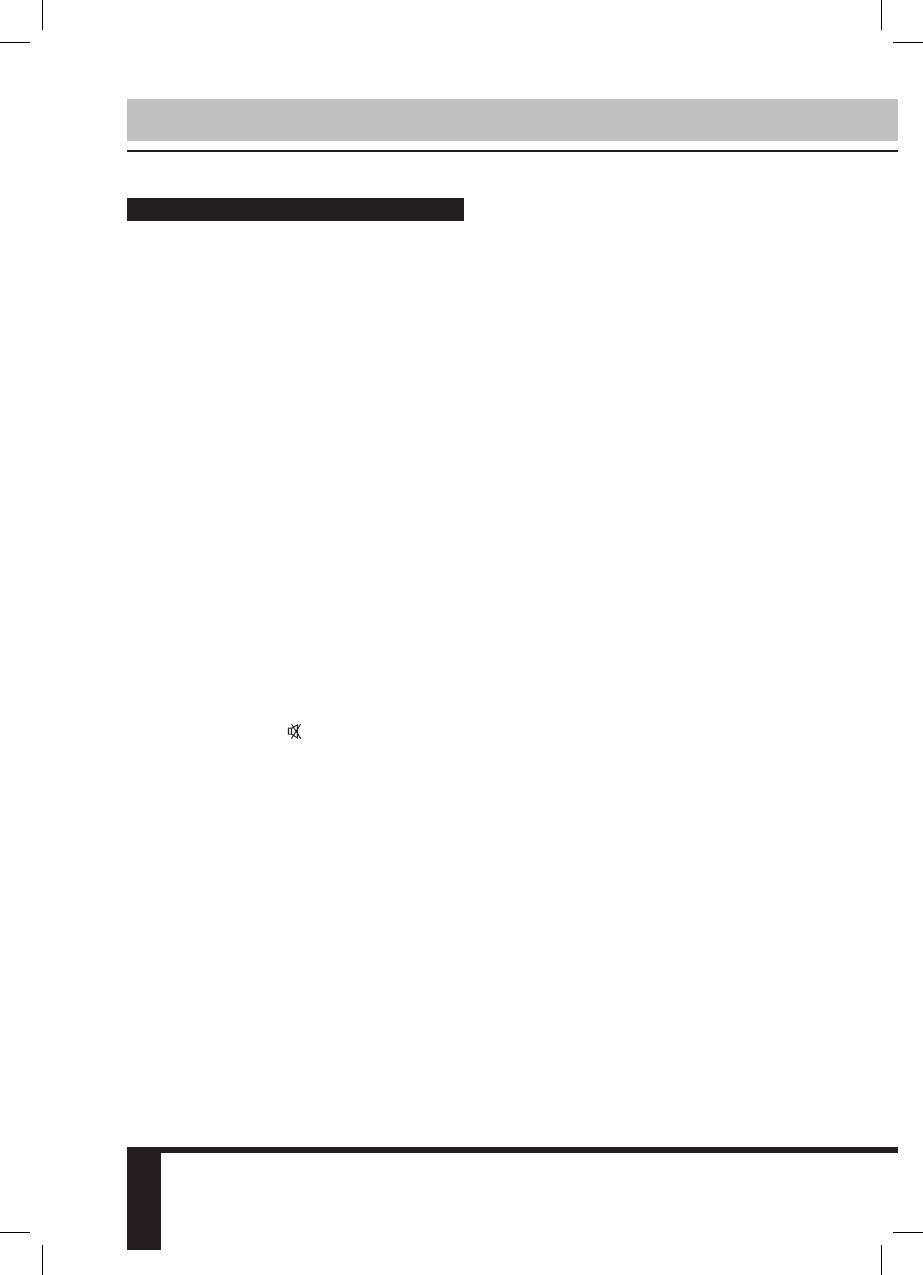
Управление устройством
• В режиме ТВ нажимайте кнопку MTS
Общие операции
для выборе режима стереозвука NICAM
(доступно не для всех ТВ-каналов).
• Подключите разъём кабеля питания
• Нажмите кнопку SCALE для выбора
к входу для кабеля питания на панели ТВ
одного из доступных форматов изобра-
(положение входа указано в разделе «Эле-
жения на экране: 4:3/16:9/Масштаб1/Мас-
менты управления»). Подключите вилку
штаб2. Форматы могут различаться в зави-
кабеля питания в разъём сети питания,
симости от текущего источника сигнала.
затем установите выключатель питания на
• Нажмите кнопку FREEZE для включе-
задней панели в положение включения, при
ния стоп-кадра.
этом индикатор питания будет светиться –
• Нажмите кнопку SOURCE, затем на-
устройство находится в режиме ожидания.
жимайте кнопки курсора на ПДУ, чтобы
Для включения устройства используйте
выбрать один из доступных источников сиг-
кнопку POWER на панели телевизора
нала: TV (ТВ) => AV1 => AV2 YPbPr => PC
или на ПДУ; когда телевизор включен,
(ПК) => HDMI. Нажмите кнопку OK на ПДУ
индикатор питания не светится. Нажмите
для подтверждения. Для непосредственного
кнопку POWER ещё раз, чтобы установить
перехода в режим USB вы можете нажать
устройство в режим ожидания, при этом
кнопку USB на ПДУ, а для перехода в ре-
индикатор питания должен загореться. Для
жим ТВ - кнопку TV.
полного отключения устройства от сети
извлеките вилку шнура питания из розетки
Операции с телетекстом (опция)
сети питания.
• Выберите режим TV. Затем с помощью
• Нажимайте кнопки VOL-/VOL+ на пане-
кнопок CH-/CH+ выберите телеканал, под-
ли или на ПДУ для регулирования уровня
держивающий телетекст.
громкости звука.
• Кнопки телетекста на ПДУ имеют сле-
• Нажмите кнопку RETURN на ПДУ для
дующие функции:
переключения между текущим и предыду-
Кнопка TXT: нажмите эту кнопку для
щим просматриваемыми каналами.
входа в режим телетекста. Нажмите еще
• Нажмите кнопку для отключения зву--
раз для перехода к смешанному отобра-
ка. Для включения звука нажмите эту кноп-
жению картинки ТВ и телетекста. Нажмите
ку повторно или регулируйте громкость.
кнопку еще раз для возврата к просмотру
• В режиме ТВ нажимайте кнопки CH+/
телеканала.
CH- на ПДУ или PROG+/- на панели, чтобы
Кнопка HOLD: Нажмите, чтобы оста-
выбрать предыдущий или следующий ка-
новить переход к следующей странице.
нал. С помощью кнопок с цифрами можно
Нажмите кнопку повторно, чтобы отменить
непосредственно выбрать номер нужного
эту операцию.
канала.
Кнопка INDEX: нажмите для перехода к
• Нажимайте кнопку PICTURE для пере-
странице индексов.
мещения по меню режимов изображения,
Кнопка SIZE: Нажмите для увеличения
состоящему из следующих пунктов: Яркое
текста, отображаемого на верхней по-
=>Стандартное =>Мягкое =>Персональное.
ловине страницы. Нажмите повторно для
• Нажимайте кнопку SOUND для переме-
увеличения нижней половины страницы.
щения по меню режимов звука, состоящему
Нажмите кнопку еще раз для отображения
из следующих пунктов: Стерео => Музыка
текста в нормальном размере.
=> Кино => Новости => Персональный.
Кнопка REV. (Reveal): Нажмите эту
• Нажимайте кнопку INFO для отображе-
кнопку для отображения скрытой информа-
ния информации о текущем канале.
9

Управление устройством
ции. Нажмите эту кнопку повторно, чтобы
Настройка изображения
скрыть информацию.
Изображение
Кнопка SUB. (Subpage): Нажмите эту
кнопку для выбора подстраницы. Ввведи-
Подсветка
Режим изображение
те номер подстраницы в формате 0001.
Формат
Нажмите кнопку SUBPAGE для выхода из
Яркость
режима подстраницы.
Контрастность
Красная/Зеленая/Желтая/Голубая кнопки:
Насыщенность
Используйте четыре цветовых кнопки для
Четкость
непосредственного перехода на страницу,
Оттенок
имеющую цветовой код, которая отобража-
Цветовой тон
Шумоподавление
ется в нижней части страницы телетекста.
Естеств. свет
Динамич. контраст
• Подсветка: отрегулируйте яркость
подсветки в завимости от окуржающего
освещения.
• Режим изображения: Стандартное/
Яркое/Мягкое/Персональное.
• Формат: 4:3/Полный/Субтитры/Широ-
кий/Масштаб/Разворот/Исходный/Авто.
• Яркость, Контраст, Насыщенность,
Четкость, Оттенок (настройка оттенка до-
Экранное меню
ступна только для системы NTSC).
• Цветовой тон: выберите цветовой тон
изображения - Нормальный/Теплый/Холод-
1. Нажмите кнопку MENU, чтобы вызвать
ный.
экранное меню настройки.
• Шумоподавление: Настройте режим
2. Нажимайте кнопки курсора ВПРАВО/
коррекции цветовых шумов в случае если
ВЛЕВО для выбора нужной страницы меню.
сигнал плохой.
3. Нажмите кнопку OK, чтобы перейти к
• Естественный свет: яркость подсвет-
списку параметров.
ки экрана регулируется в зависимости от
4. Нажимайте кнопки курсора ВВЕРХ/
яркости изображения видеосигнала.
ВНИЗ, чтобы выбрать параметр для на-
• Динамический контраст: автомати-
стройки.
ческая регулировка контрастности изобра-
5. Нажимайте кнопки курсора ВЛЕВО/
жения.
ВПРАВО, чтобы настроить выбранный
параметр.
Настройка звука
6. Нажмите кнопку MENU, чтобы вернуть-
ся к предыдущей странице меню. Нажмите
Звук
кнопку EXIT на ПДУ, чтобы выйти из меню.
Режим звука
Пункты меню, написанные серым
Баланс
шрифтом, не подлежат настройке. Изобра-
Эквалайзер
жения экранного меню, приводимые ниже,
• Режим звука: Стерео/Кино/Музыка/
служат для наглядности и могут отличаться
Новости/Персональный.
от изображений в Вашем телевизоре.
• Баланс: отрегулируйте баланс между
10
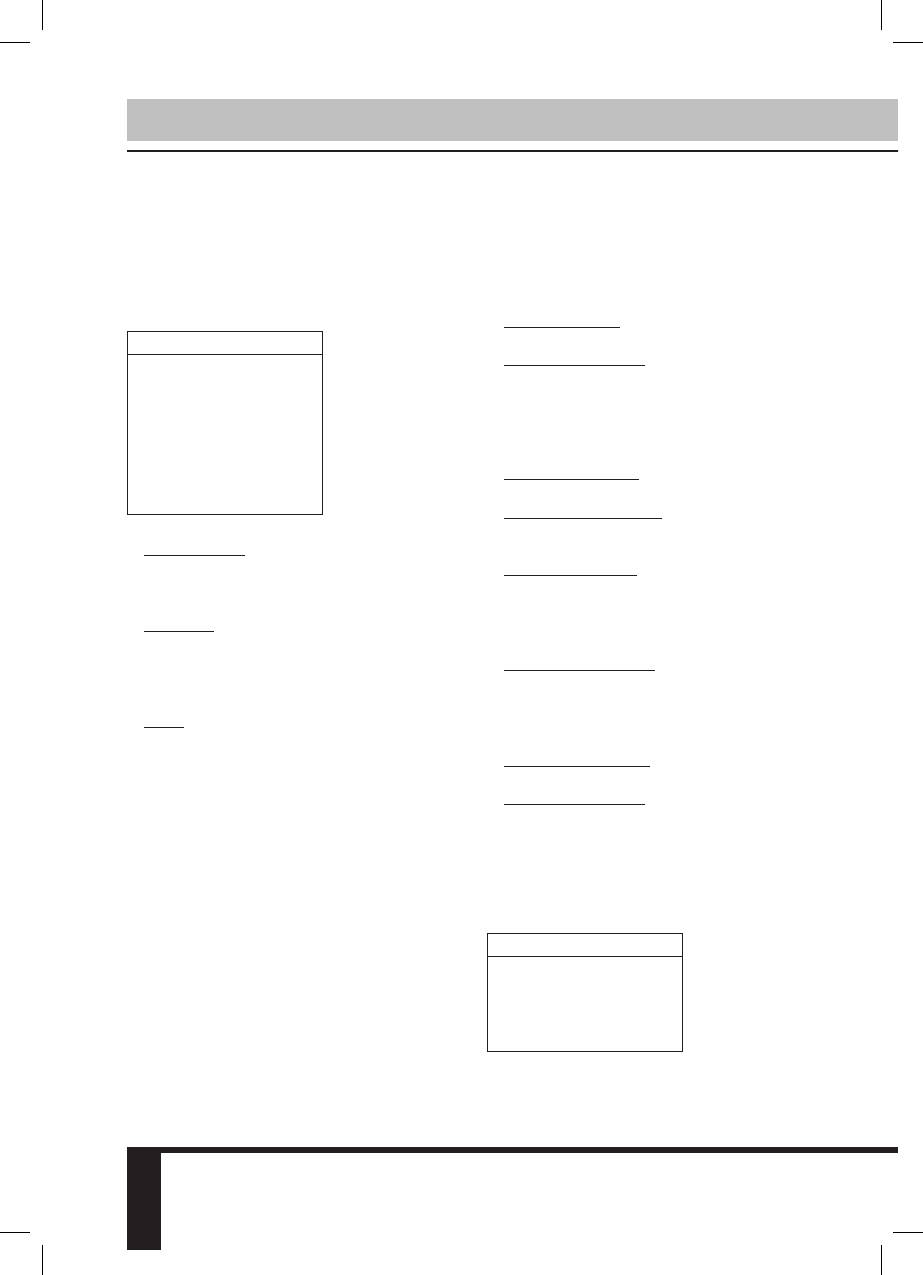
Управление устройством
правым и левым динамиками.
пароль (пароль по умолчанию 0000; Вы
• Эквалайзер: настройте эквалайзер.
также можете задать собственный пароль в
Примечание: при изменении настроек
меню Изменение пароля). Если Вы забыли
эквалайзера режим звука автоматически
собственный пароль, можно использовать
переключается на Персональный.
вспомогательный пароль 0432.
• Установки времени:
Общие настройки
Текущее время: установите текущее
Настройки
время.
Повтор включения: выберите режим
повторяющегося включения телевизора в
Умный коммутатор
Настройка запуска
определенное время (Откл/Один раз/Еже-
Язык
дневно). Примечание: При выборе Откл.
ТТХ язык
настройка времени включения, источника
Система цвета
включения и канала включения недоступна.
Огранич. просмотра
Время включения: установите время
Установки времени
автоматического включения телевизора.
Восстановление
Источник включения: выберите источник,
• Умный коммутатор:
который будет активен по умолчанию при
Переключить: при подключении к разъе-
автоматическом включении телевизора.
му телевизора внешнего источника сигнала
Канал включения: выберите телеканал,
телевизор автоматически переключится в
который будет активен по умолчанию при
режим соответствующего источника.
автоматическом включении телевизора
Показать: при подключении к разъему
(доступно только при выборе TV в качестве
телевизора внешнего источника сигнала на
источника включения).
дисплее отобразится предупредительная
Повтор выключения: выберите режим
надпись; выберите ОК, телевизор переклю-
повторяющегося выключения телевизора в
чится в режим соответствующего источника.
определенное время (Откл/Один раз/Еже-
Выкл: отключение функции “умный ком-
дневно). Примечание: При выборе Откл.
мутатор“.
настройка времени выключения недоступна.
• Настройка запуска: вы можете вы-
Время выключения: установите время
брать в качестве фонового изображения
автоматического выключения телевизора.
запуска устройства картинку по умолчанию,
Время отключения: задайте период вре-
захваченное изображение (Логотип) либо
мени, по истечении которого телевизор ав-
отменить стартовую заставку (Выкл).
томатически отключится (от 0 до 240 минут).
• Язык: выберите язык экранного меню.
• Восстановление: сброс выполненных
• Язык телетекста: выберите язык
настроек до заводских значений.
отображения телетекста. Если выбранный
язык не соотетствует оригинальному языку
Настройка экрана (в режиме PC)
программы телетекста, то текст может ото-
Экран
бражаться некорректно.
• Система цвета: PAL/SECAM/NTSC/
Автонастройка
AUTO.
Гор. положение
• Ограничение просмотра: задайте
Верт. положение
Частота
период времени просмотра телевизора; по
Фаза
истечении заданного времени телевизора
автоматически отключится. Перед исполь-
• Автонастройка: автоматическая уста-
зованием этой функции необходимо ввести
новка параметров.
11
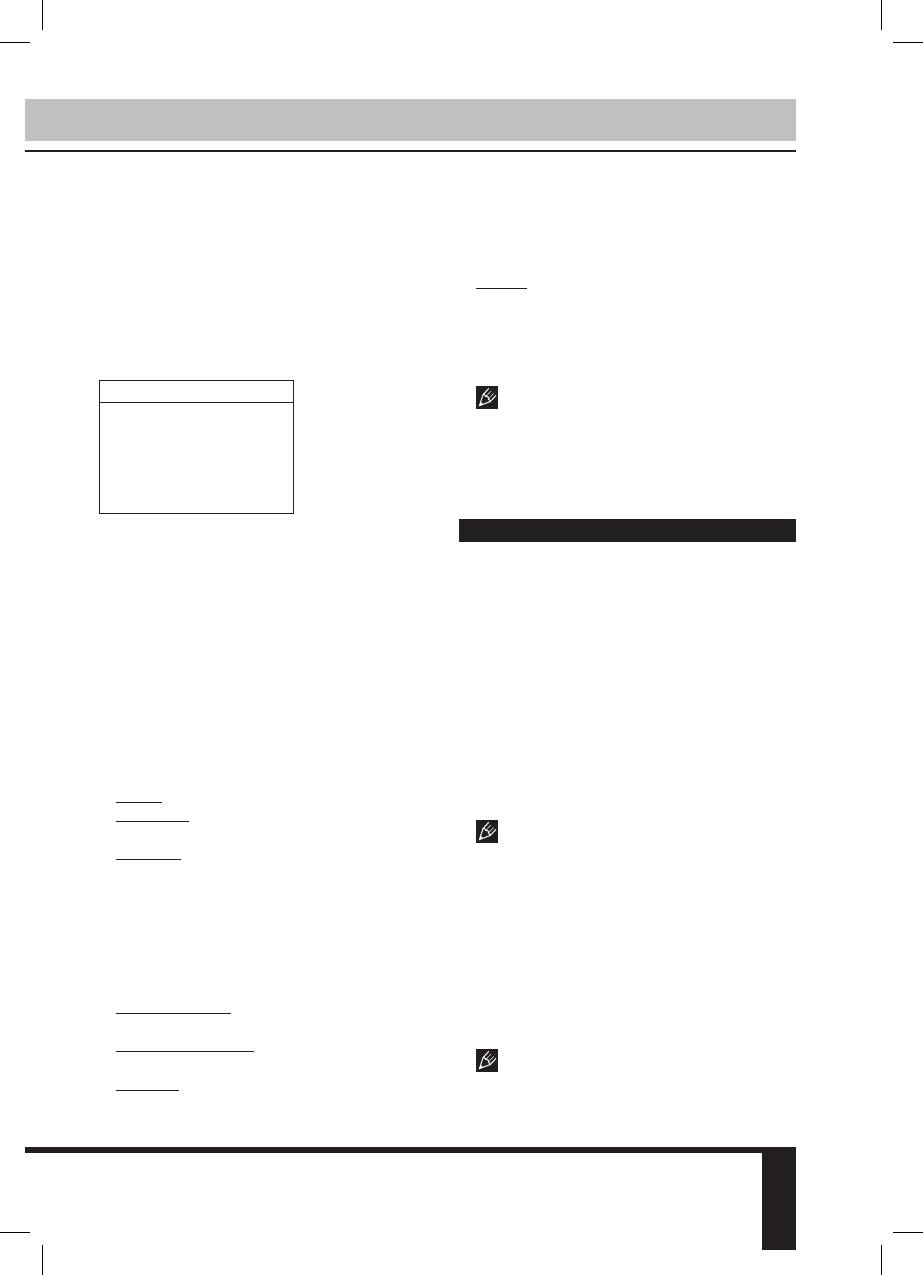
Управление устройством
• Гор. положение: отрегулируйте гори-
пок курсора. Выберите пункт “Пропуск” и
зонтальную позицию изображения.
выберите ДА для подтверждения операции.
• Верт. положение: отрегулируйте вер-
Выбранный канал будет пропускаться при
тикальную позицию изображения.
перелистывании каналов.
• Частота: отрегулируйте частоту смены
Обмен: с помощью кнопок курсора вы-
изображения.
берите текущий канал и канал назначения,
• Фаза: отрегулируйте фазу.
которые требуется поменять местами. Вы-
берите пункт “Обмен” и и выберите ДА для
Настройка каналов
подтверждения операции.
Канал
Экранное меню Вашего телевизора
Автонастройка
может быть изменено без предварительно-
Умная настройка
го уведомления и, следовательно, отличать-
Ручная настройка
ся от меню, представленного в настоящем
Точная настройка
Руководстве.
Система звука
Редактирование каналов
• Автонастройка: нажмите кнопку
Операции c USB
курсора OK для запуска автоматического
поиска и сохранения всех доступных кана-
лов. Для остановки поиска нажмите кнопку
Общая информация
MENU или EXIT.
• Поддержка USB: версия USB 2.0;
• Умная настройка: автоматическое
файловые системы FAT32. Корректная
сохранение всех найденных ранее каналов,
работа устройства гарантирована только
поиск и добавление новых каналов в конец
при использовании лицензионных USB-
списка каналов. Чтобы остановить поиск,
накопителей известных производителей.
нажмите кнопку MENU; найденные каналы
Нагрузочная способность USB-порта - 1 А.
будут сохранены.
• Данное устройство поддерживает
• Ручная настройка: Нажмите кнопку
видеофайлы с расширением 3GP, AVI, DAT,
ОК, чтобы войти в меню ручной настройки,
M2TS, TS, MKV, MOV, VOB, с видеокоде-
состоящее из следующих пунктов:
ками H264/AVC, H263, DIVX, XVID, MPEGI,
Канал: выберите номер канала.
MPEGII и аудиокодеками PCM, DD(AC3),
Диапазон: выберите частотный диапазон
MP3, WAV, WMA.
(VHFH/UHF/VHFL).
Приведенный выше список расши-
Частота: пошаговая настройка текущей
рений и кодеков является только информа-
частоты.
тивным и не является обязательством по
• Точная настройка: при слабом уровне
чтению всех файлов с указанными расши-
сигнала выполните точную подстройку теку-
рениями и кодеками.
щей частоты.
• Воспроизведение некоторых AVI-
• Система звука: выберите систему
файлов может оказаться невозможным в
звука (DK/BG/I/M).
зависимости от их конфигурации и параме-
• Редактирование каналов:
тров, а также условий записи. Видеофайлы
Текущий канал: выберите номер текуще-
с расширением AVI объемом более 2 ГБ
го канала.
могут воспроизводиться устройством не
Канал назначения: выберите номер кана-
полностью.
ла назначения.
Согласно стандарту USB 1.1/2.0 ис-
Пропуск: выберите канал с помощью кно-
пользование USB-устройства с током потре-
12
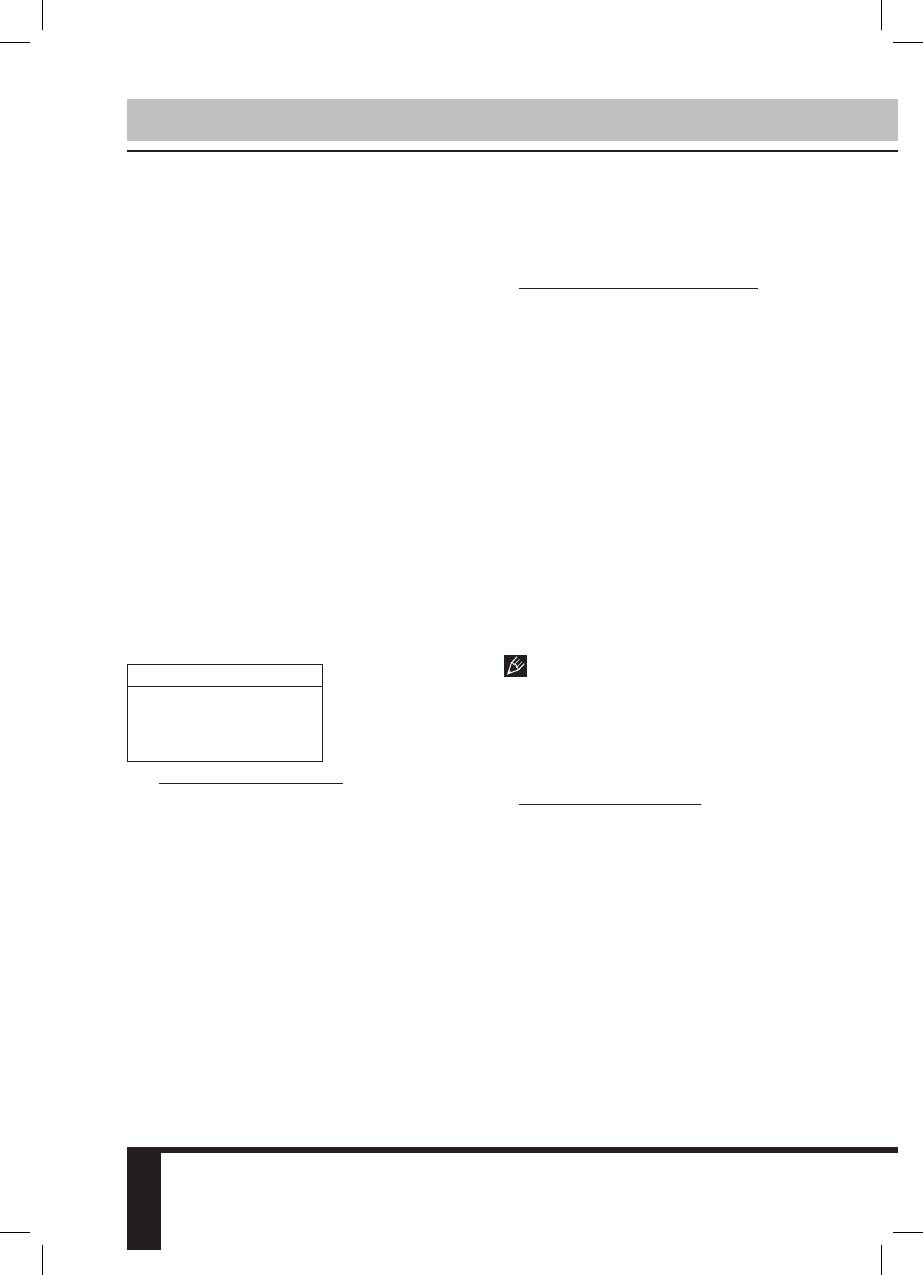
Управление устройством
бления более 500 мА не рекомендуется без
контрастности, приближение, отдаление,
использования дополнительного источника
масштаб, сдвиг изображения. Для выхода
питания. Подключение без дополнительно-
из режима воспроизведения видео нажмите
го питания USB-носителей, потребляющих
кнопку EXIT.
ток, который превышает данное значение,
• Воспроизведение изображений:
а также неисправных USB-носителей может
Выберите Фотогалерея и нажмите
вызвать механические или термические
кнопку OK. С помощью кнопок курсора
изменения элементов конструкции дан-
выберите файл и нажмите кнопку OK для
ного устройства, а также выход из строя
запуска его воспроизведения. Во время
внутренних элементов защиты USB-порта.
воспроизведения нажмите кнопку MENU,
Такие повреждения не являются гарантий-
на экране отобразится меню управления
ным случаем.
воспроизведением, в котором с помощью
Внимание: использование внешних USB-
кнопок курсора ВПРАВО/ВЛЕВО вы можете
устройств, содержащих файлы с расши-
выбрать операцию и подтвердить ее
рением BIN в корневой директории, может
выполнение кнопкой ОК. В число операций
привести к сбоям в работе устройства или к
входят воспроизведение/пауза, выбор
повреждению программного обеспечения.
предыдущего/следующего файла, останов-
ка, вращение изображения вправо/влево,
Воспроизведение файлов
включение/отключение фонового воспроиз-
Вставьте USB-накопитель в USB-порт
ведения музыки, повтор воспроизведения,
данного устройства. Нажмите кнопку
масштабирование, регулирование яркости/
MENU, выберите источник сигнала Media и
контрастности, захват изображения. Для
нажмите кнопку OK. На дисплее отобразит-
выхода из режима воспроизведения фото
ся меню операции с USB:
нажмите кнопку EXIT.
Для захвата изображения и установ-
Мультимед.
ки его в качестве начальной заставки экра-
Показ фильмов
на выберите в меню управления воспроиз-
Музыка
ведением операцию захвата изображения,
Фотогалерея
затем выберите опцию “Логотип“ в меню
Автовоспр.
“Настройка запуска“ на странице общих
• Воспроизведение видео: Выберите
настроек и нажмите кнопку ОК.
Показ фильмов и нажмите кнопку OK.
• Воспроизведение аудио: Выберите
С помощью кнопок курсора выберите
Музыка и нажмите кнопку OK. С
файл и нажмите кнопку OK для запуска
помощью кнопок курсора выберите
его воспроизведения. Во время
трек и нажмите кнопку OK для запуска
воспроизведения нажмите кнопку MENU,
его воспроизведения. Во время
на экране отобразится меню управления
воспроизведения нажмите кнопку MENU,
воспроизведением, в котором с помощью
на экране отобразится меню управления
кнопок курсора ВПРАВО/ВЛЕВО вы можете
воспроизведением, в котором с помощью
выбрать операцию и подтвердить ее
кнопок курсора ВПРАВО/ВЛЕВО вы можете
выполнение кнопкой ОК. В число операций
выбрать операцию и подтвердить ее
входят воспроизведение/пауза, перемотка
выполнение кнопкой ОК. В число операций
назад/вперед, выбор предыдущего/следую-
входят воспроизведение/пауза, перемотка
щего файла, остановка, повтор воспроизве-
назад/вперед, выбор предыдущего/следую-
дения, повтор фрагмента (А-В), плей-лист,
щего файла, остановка, повтор воспроизве-
замедленное воспроизведение, покадровое
дения, приглушение звука, плей-лист. Для
воспроизведение, регулирование яркости/
выхода из режима воспроизведения музыки
13
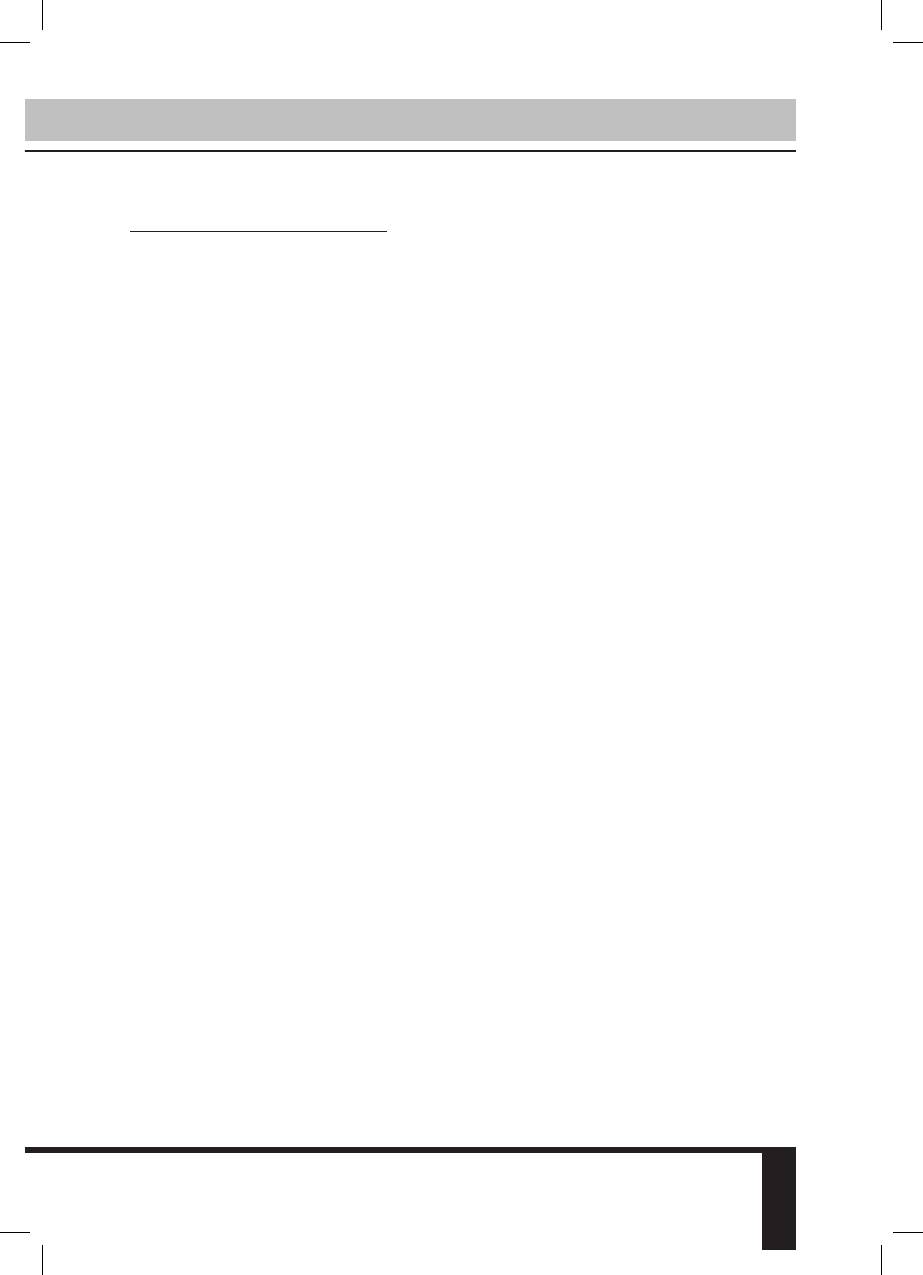
Управление устройством
нажмите кнопку EXIT.
• Автоматическое воспроизведение:
Выберите Автовоспр. и нажмите
кнопку ОК. Фото- и аудиофайлы будут
воспроизводиться автоматически. Данная
функция доступна только если аудио- и
фотофайлы находятся в корневом каталоге
USB накопителя.
14
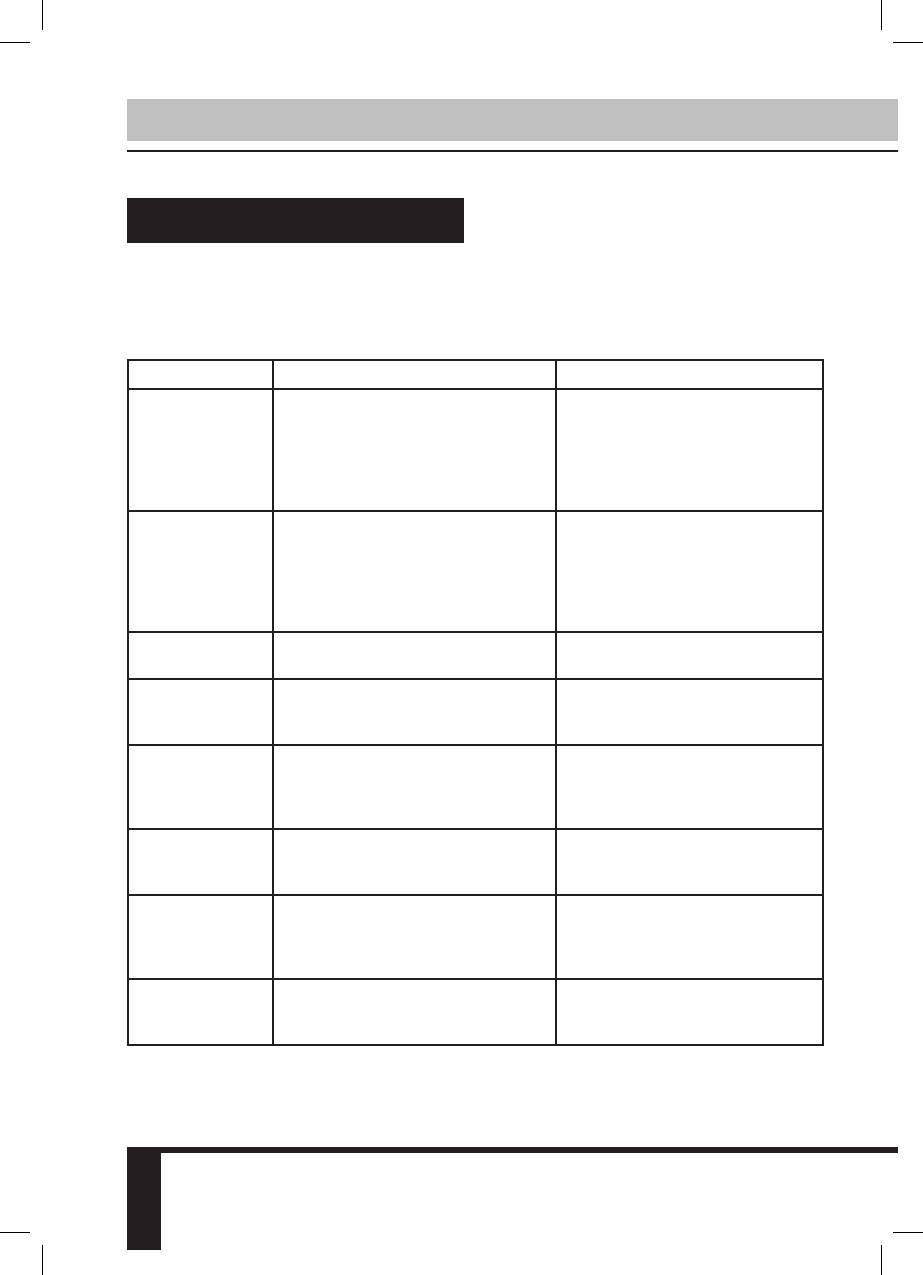
Общая информация
Руководство по устранению
неисправностей
Ниже приводится таблица, в которой описаны простые меры, способные помочь Вам
устранить большую часть проблем, могущих возникнуть при использовании данного
устройства. Если нижеуказанные меры не помогли, обратитесь в сервисный центр или к
ближайшему дилеру.
Неисправность Причина Решение
Шнур питания не подсоединен.
Изображение и
Контрастность, яркость, резкость,
Подсоедините шнур питания.
звук отсутству-
цвет и громкость установлены
Установите нужное значение
ют, индикатор
на минимальное значение или
контрастности, яркости, резко-
не горит
телевизор находится в беззвучном
сти, цвета и громкости.
режиме.
Контрастность и цвет настроены
неверно.
Изображение
Настройте контрастность и цвет.
Установлена неверная система
и звук низкого
Установите правильную систему
цвета.
качества
звука.
Установлена неверная система
звука.
Изображение
Используйте исправный и каче-
Сигнал низкого качества.
«заснеженное»
ственный кабель.
Изображение
Параметры разрешения на
Отрегулируйте параметры раз-
в режиме VGA
компьютере установлены непра-
решения компьютера.
некорректное
вильно.
Выберите правильный режим,
Изображение на
В качестве источника сигнала вы-
соответствующий подключенно-
экране делится
бран режим компонентного видео
му кабелю (AV2 или компонент-
на две части
или AV2
ный).
Отсутствует видео сигнал или
Подсоедините кабель должным
Синий фон
кабель плохо подсоединен/не под-
образом.
соединен.
Подсоедините кабель должным
Отсутствует аудио сигнал или
образом.
Звук отсутствует
кабель плохо подсоединен/не под-
Установите правильную сигналь-
соединен.
ную систему.
Убедитесь, что полярность со-
Батарейки установлены непра-
ПДУ не работает
блюдена.
вильно или устарели.
Замените батарейки на новые.
15
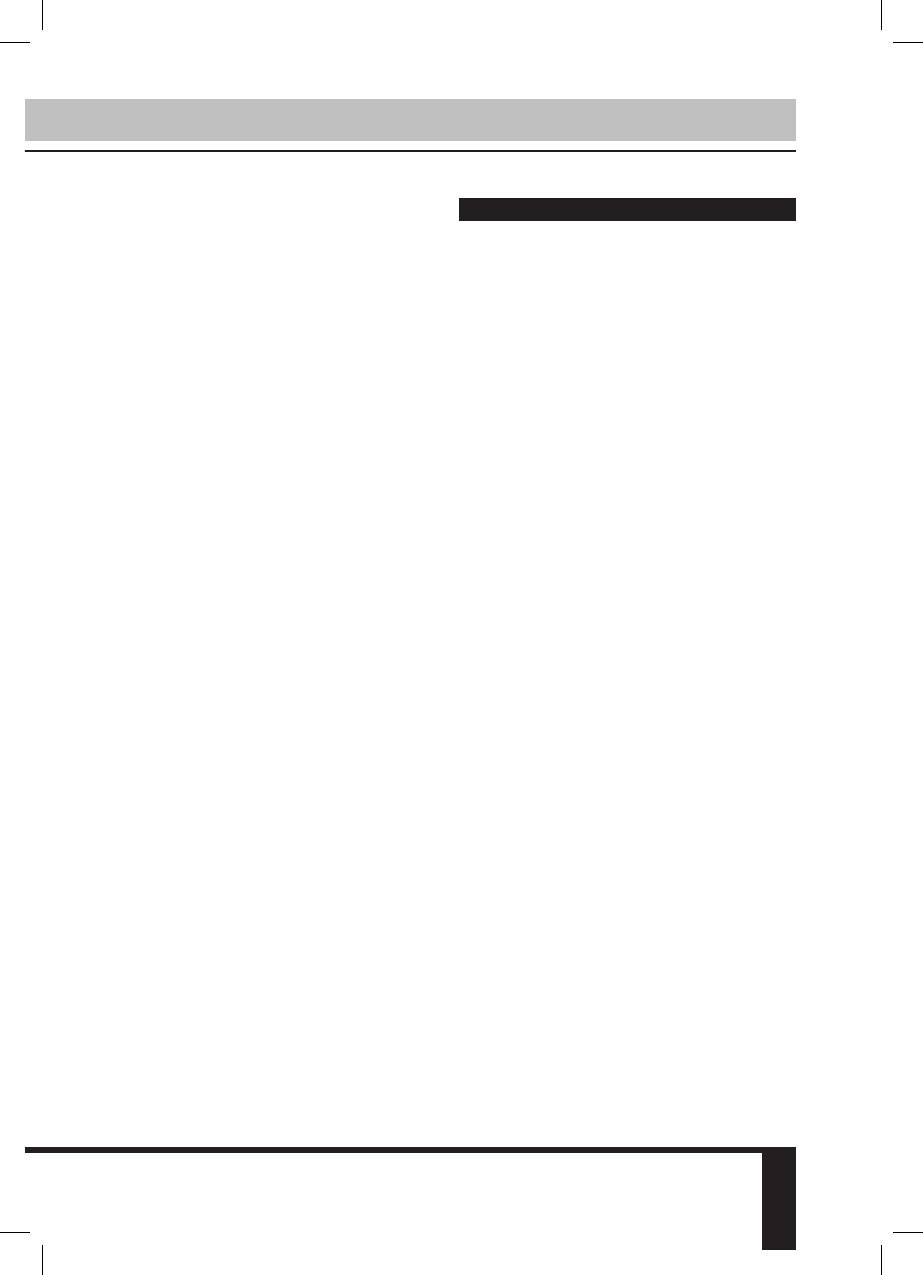
Общая информация
Источники помех
Комплект поставки
В Вашем телевизоре приняты все самые
современные меры для устранения возмож-
1. Телевизор 1 шт
ных помех, тем не менее, изображение мо-
2. Пульт дистанционного управления 1 шт
жет искажаться под воздействием местных
3. Батарея 2 шт
электромагнитных излучений. Лучше всего
4. Подставка 1 шт
в подобных случаях попытаться перенести
5. Винт 4 шт
телевизор в другое место и подвести к нему
5. Кабель питания 1 шт
лучшую антенну.
7. Информация для потребителя 1 шт
8. Гарантийный талон 1 шт
• РАДИОЧАСТОТНЫЕ ПОМЕХИ
9. Руководство по эксплуатации 1 шт
Появление на изображении ряби может
свидетельствовать о наличии вблизи теле-
визора коротковолнового радиопередатчи-
ка или радиоприемника.
• МЕДИЦИНСКОЕ ОБОРУДОВАНИЕ
Появление на экране «елочки» или частич-
ное исчезновение изображения может быть
связано с работой медицинского оборудова-
ния в близлежащей больнице или клинике.
• «СНЕГ» НА ЭКРАНЕ
В зоне приема слабых сигналов отдален-
ных телевизионных станций изображение
становится нестабильным, а на экране по-
являются мерцающие белые пятна, так назы-
ваемый эффект «падающего снега». В этом
случае помогает более точная настройка
антенны и применение антенного усилителя.
• ФАНТОМНЫЕ ИЗОБРАЖЕНИЯ
Появление на экране нескольких контуров
изображения объясняется тем, что теле-
визионный сигнал отражается от окружаю-
щих построек, холмов, самолетов и других
объектов. Свести такой эффект к минимуму
можно, изменив направление антенны.
• АВТОМОБИЛЬНЫЕ ДВИГАТЕЛИ
Работающие неподалеку автомобильные
двигатели и электромоторы могут создавать
помехи в изображении в виде небольших по-
лосок или дрожания изображения на экране.
16
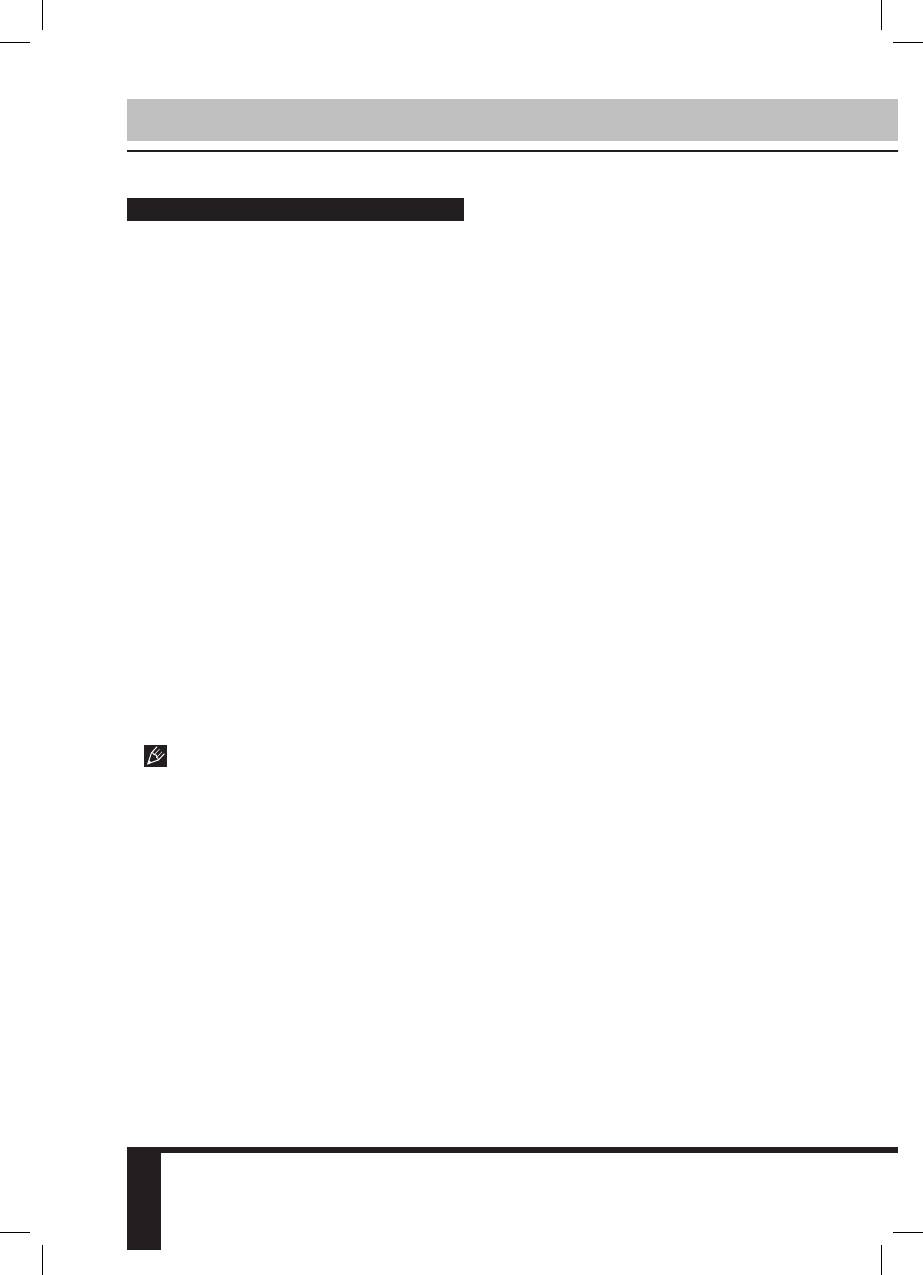
Общая информация
Технические характеристики
Размер (диагональ) 31,5” (80 см)
Время отклика 6,5 мс
Разрешение 1366 x 768
Формат экрана 16:9
Система цветности PAL, SECAM
Система звука B/G, DK, I
Стереозвук NICAM 2 x 5 Вт
Компонентный видеовход +
Аудио-видео RCA вход 2 шт
Аудио-видео выход +
USB-порт +
VGA-вход +
HDMI-вход +
Экранное меню на русском и английском языках +
Прогрессивная развертка +
Цифровой гребенчатый фильтр +
Таймер «сна» +
Количество каналов 199
Класс защиты от поражения электрическим током II
Диапазон номинальных напряжений
питания устройства
~110–240 В; 50/60 Гц;
Потребляемая мощность телевизора
45 Вт
ЖК-панель является высокотехнологичным устройством, содержащим множество
тонкопленочных транзисторов, которые дают четкие детали изображения. В некоторых
случаях могут появляться неактивные точки на экране, которые имеют постоянный цвет
(синий, зеленый, красный, черный или белый). Это не является дефектом и не влияет на
характеристики Вашего телевизора.
Технические характеристики могут быть изменены заводом-изготовителем без пред-
варительного уведомления. Указанные геометрические размеры имеют приблизительные
значения.
17
72-HB26MH-R829B






